Cos'è la dissolvenza incrociata
Il nostro strumento ti consente di unire file audio o persino suoni da video in modo rapido e semplice. Inoltre, puoi anche essere una specie di DJ perché puoi aggiungere un effetto di dissolvenza incrociata alla tua nuova traccia super lunga. Cosa significa dissolvenza incrociata?
Quando si esegue la dissolvenza incrociata della musica, si fa sfumare un bit dell'audio, ovvero il suono scompare gradualmente, nel momento esatto in cui un altro bit dell'audio si dissolve in entrata, ovvero il suono appare gradualmente. Questo effetto crea una transizione graduale tra le due tracce senza arresti improvvisi o momenti di silenzio.
Vediamo quanto è facile farlo con il nostro strumento online.
-
Aggiungi i tuoi file
Apri lo strumento Crossfade Audio di Clideo in qualsiasi browser su qualsiasi dispositivo. Non è necessario registrarsi o fornire la propria e-mail per ottenere la traccia finale. Tutto è gratuito se i tuoi file sono fino a 500 MB ciascuno e questo dovrebbe essere sufficiente praticamente per tutti.
Premi il pulsante "Scegli file" per caricare i tuoi brani. Puoi prima aggiungere una traccia e aggiungerne altre successivamente oppure puoi caricare più file contemporaneamente. È anche possibile caricare da Google Drive o Dropbox.
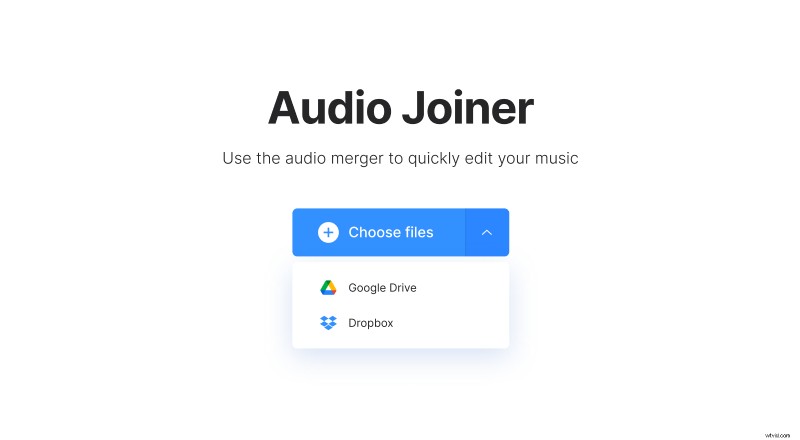
Qualsiasi formato andrà bene. Inoltre, puoi persino caricare un file video e il nostro strumento estrarrà solo l'audio.
-
Dissolvenza incrociata delle tue canzoni
Quindi puoi iniziare a mixare le tue tracce. Puoi trascinarli e rilasciarli direttamente sulla sequenza temporale per modificare l'ordine. Seleziona la casella di controllo "Dissolvenza incrociata".
Se hai bisogno di più brani, premi "Aggiungi altri file". Per eliminare la traccia che non ti serve più, selezionala e fai clic sull'icona x.
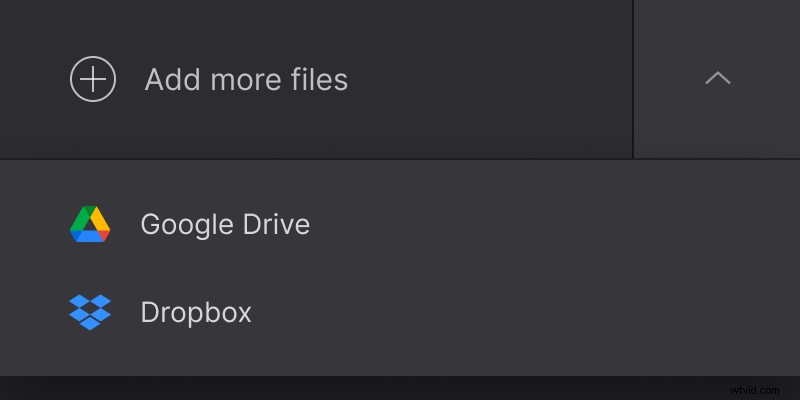
Il pannello in basso a sinistra mostra informazioni utili sulla durata della traccia e sul formato del file. Se hai in mente un formato specifico per la tua musica futura, chiama il menu a tendina e seleziona quello che ti serve.
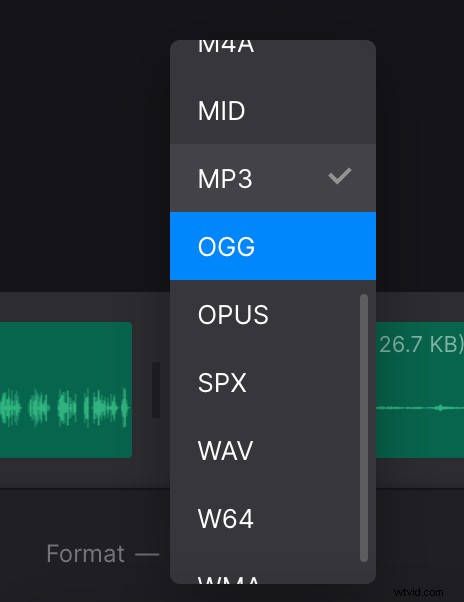
Quando hai finito di mixare, fai clic sul pulsante "Esporta" e concedi allo strumento un po' di tempo per l'elaborazione.
-
Scarica il tuo audio
Puoi ascoltare il mix audio finale per assicurarti che ti piaccia quello che ascolti. Usa la barra del tempo corrente per spostarti più velocemente nella sequenza temporale.
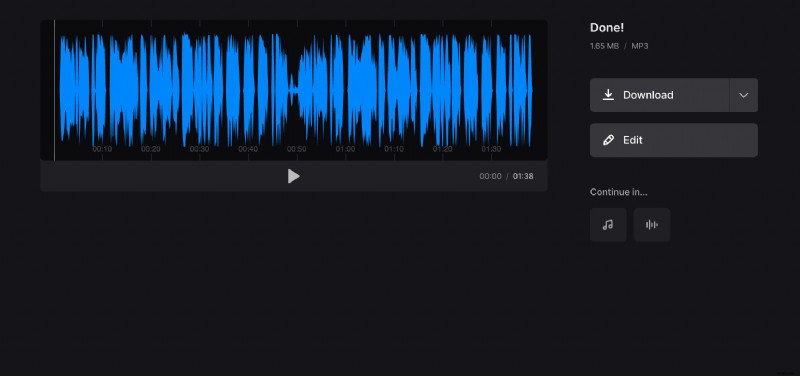
Salva il risultato sul tuo dispositivo o sulla memoria online utilizzando il pulsante "Download". Per apportare modifiche, premi "Modifica" e tornerai alla schermata precedente.
